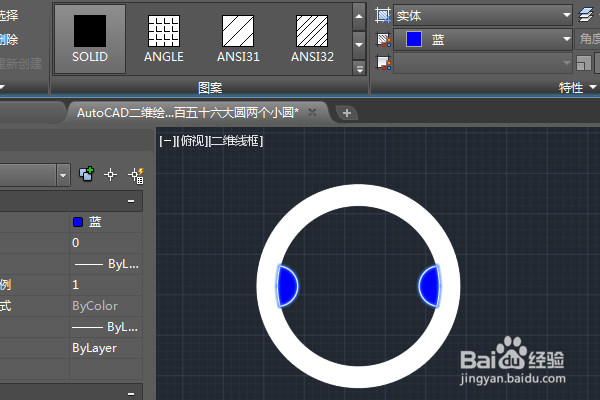1、打开AutoCAD2018软件,新建一空皈寿凿几白的CAD文件,另存为:AutoCAD二维绘图训练三百五十六大圆两个小圆
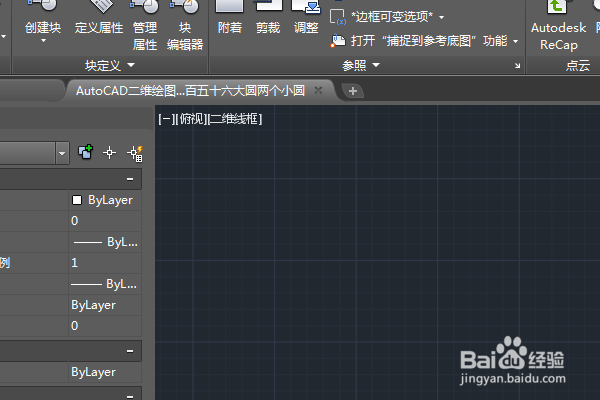
2、输入c,回车,激活圆命令,随意点击一点,输入100,回车,完成圆的绘制。

3、输入c,回车,激活圆命令,点击大圆的左右象限点,输入25,回车,完成圆的绘制。
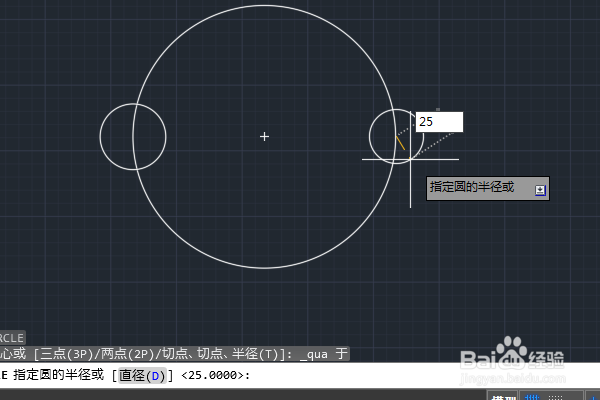
4、输入o,回车,激活偏移命令,输入25,回车,指定偏移距离,选中圆,向外偏移25,回车。
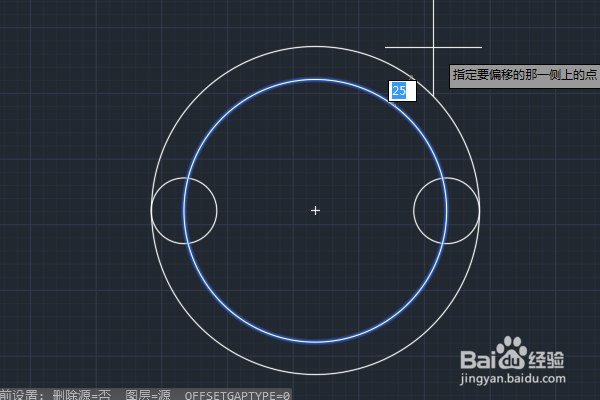
5、输入tr,回车,激活修剪命令,修剪小圆弧,回车。

6、输入h,回车,激活填充命令,填充白色,至此,这个简单的二维图形就绘制完成,本次训练结束。